ghostwindow10 32安装是用光盘装系统简单还是用U盘装系统简单呢?你们会用ghostwindow10 32安装硬盘吗?只要能够正常进入电脑系统的话,硬盘安装是最简单直接的方法。那么下面小编就把最最详细好用的ghostwindow10 32安装硬盘教程分享给你们,让你们也能快速装系统。
1、首先下载Ghost Win10系统镜像"DNGS_Ghost Win10x86_201604.iso"到本地硬盘上(这里下载在D盘上);
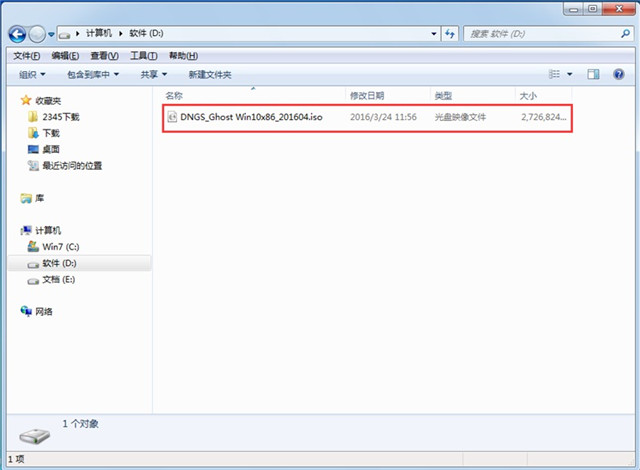
ghostwindow10 32安装教程图1
2、解压所下载的"YLMF_DNGS_Ghost Win10x86_201604.iso"镜像;
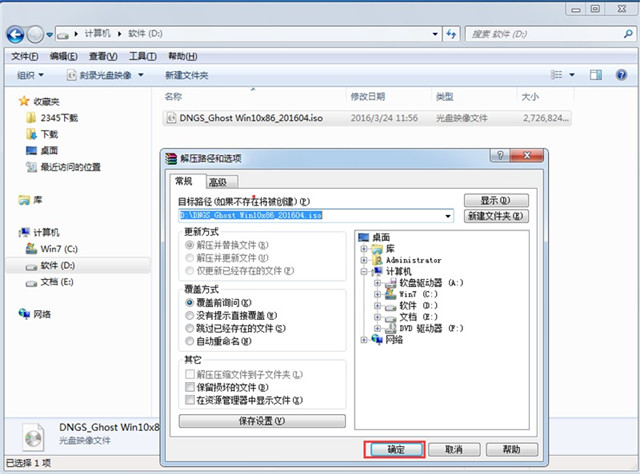
ghostwindow10 32安装教程图2
3、解压出来的文件夹内容;
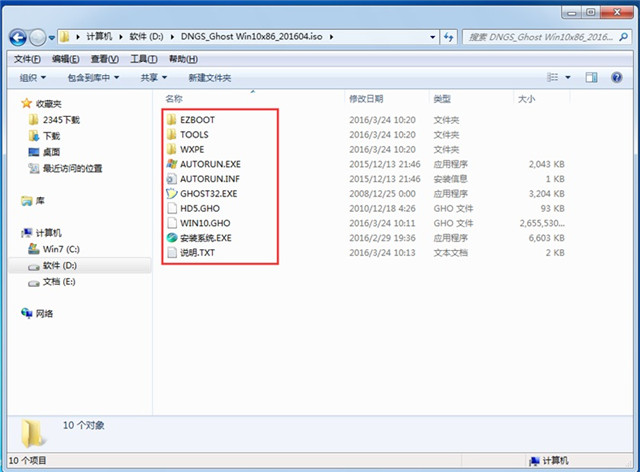
ghostwindow10 32安装教程图3
4、把"Win10.GHO"和"安装系统.exe"两个文件剪切到磁盘根目录下,这里选择放在D盘里;
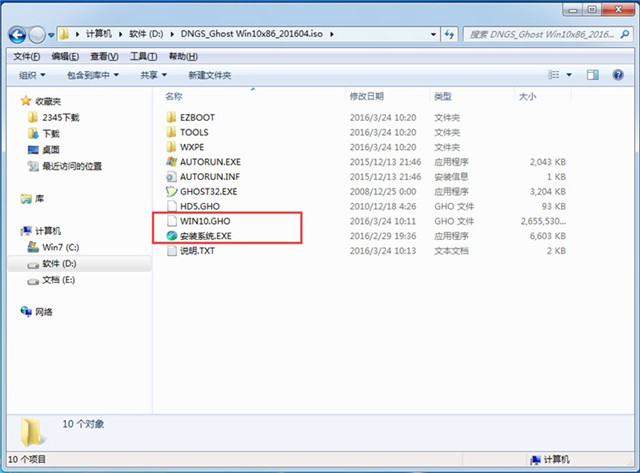
ghostwindow10 32安装教程图4
提示:为什么不直接在文件夹内执行?因为文件夹命名过长,有时候会导致安装失败,如下图所示。(若用户想在文件夹内直接执行,可把文件夹重新命 名,例如命名为"Win10"等。)
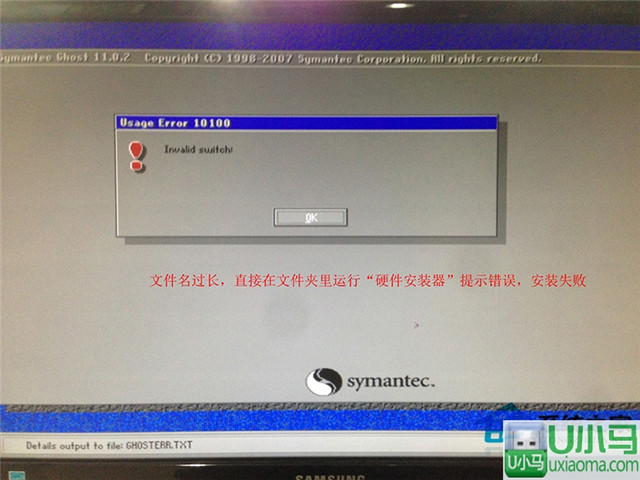
ghostwindow10 32安装教程图5
5、双击"安装系统.exe",选择"C盘"(C盘为系统磁盘),插入映像文件"Win10.GHO",接着点击执行,如图所示:
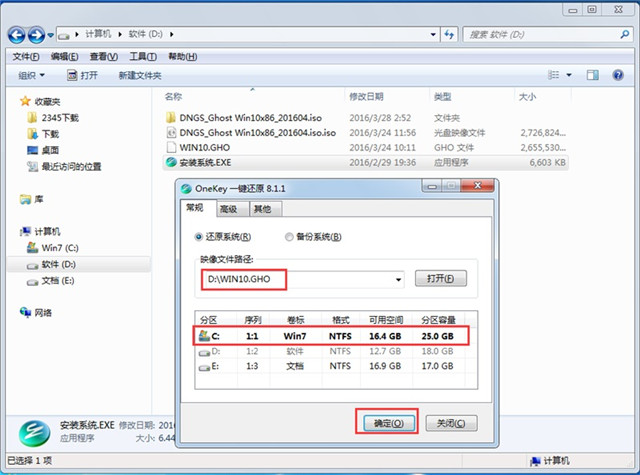
ghostwindow10 32安装教程图6
提示:执行安装前要把360等杀毒软件关闭,否则无法正常安装。(若360杀毒软件开启,会提示有毒,下载的Ghost Win10系统镜像的软件都是安全无毒 的,用户可放心使用。)
6、选择"执行后"电脑会自动重启,格式化C盘,还原数据;
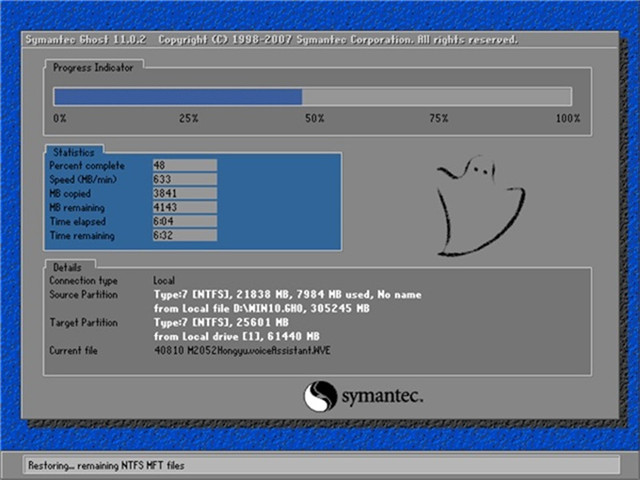
ghostwindow10 32安装教程图7
7、数据还原之后,自动重启,进入驱动安装界面;
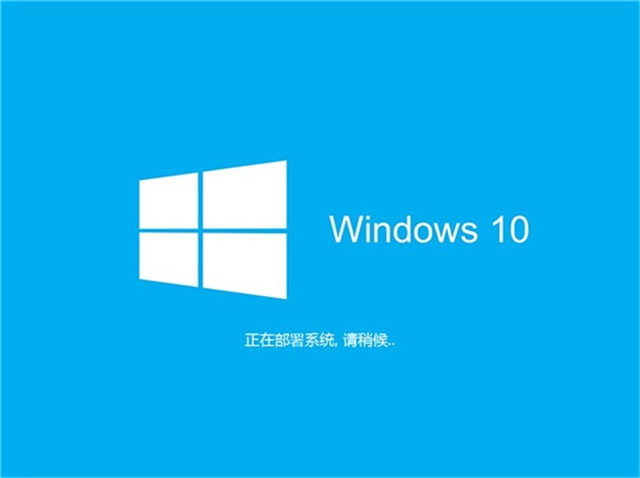
ghostwindow10 32安装教程图8
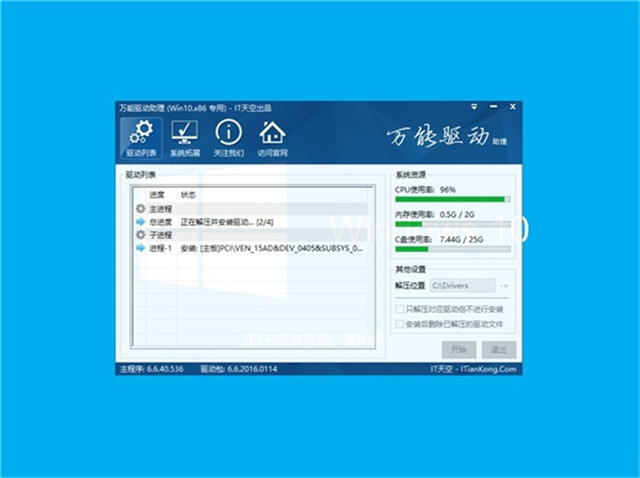
ghostwindow10 32安装教程图9
7、数据还原之后,自动重启,进入驱动安装界面;
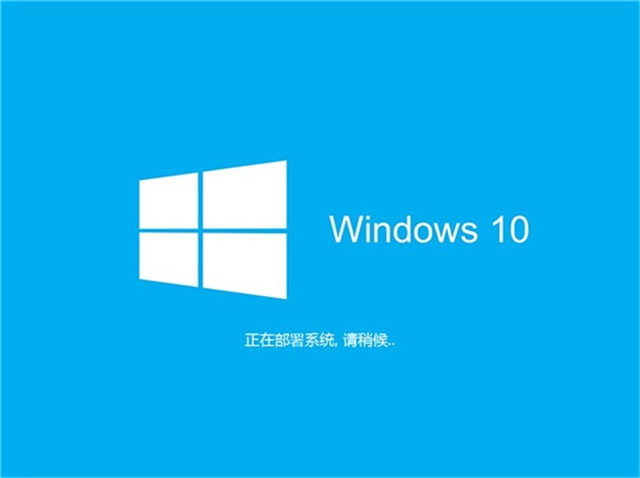
ghostwindow10 32安装教程图8
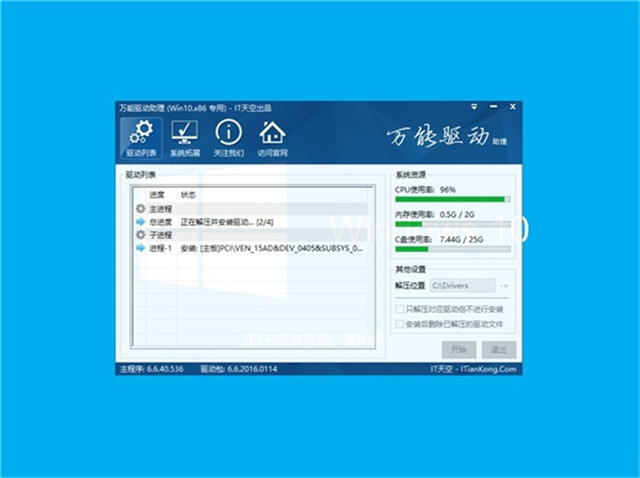
ghostwindow10 32安装教程图9
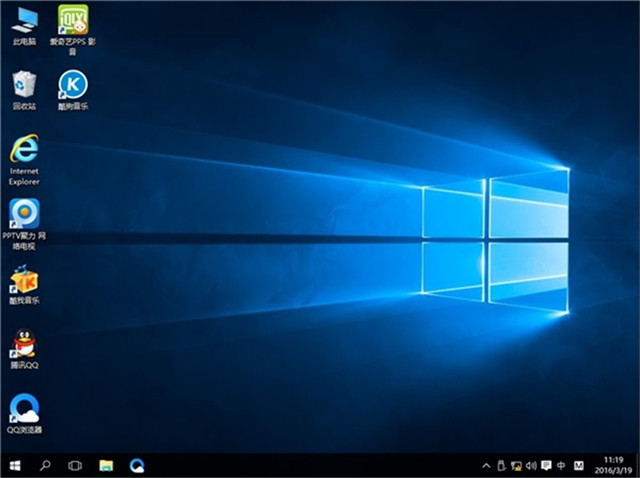
ghostwindow10 32安装教程图12
如上所述就是ghostwindow10 32安装教程的全部内容,当你看到一个全新的win10桌面重现在你的眼前的时候,说明ghostwindow10 32安装系统就成功完成了,接下来你就能操作上最新不同的操作系统了。或许你还需要win7下安装win8系统,下期再为你推荐。
Copyright ©2018-2023 www.958358.com 粤ICP备19111771号-7 增值电信业务经营许可证 粤B2-20231006